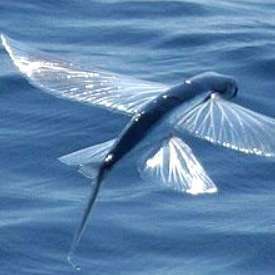1、Office Lens
微软的 Office Lens 和 OneNote 搭配也是很强大的扫描工具,不只可以扫描文件,还可以利用 OneNote 将照片文字转换成电子文字。
在预设情况下,使用文件扫描模式实际扫描出来的成果。Office Lens 的效果是很不错的,文件的颜色与文字都能清晰呈现。不过在文件模式下,没有再进一步做高对比与高亮度的强化处理,会看到下一层书页透光后的一点内容。
下图同样是 Office Lens,将扫描解析度调高后的成果,但反而显得有点暗且噪点多,但是文字本身是更锐利清晰的。
2、Evernote
Evernote 本身内置了纸质扫描的拍照模式,拍照完成的笔记可以在搜索时辨识出其中的英文与中文,让搜索也能找到照片内容。下图是开了闪光灯后,用预设的文件模式拍出来的成果。
Evernote 自动裁切边缘的效果很好,并且会自动对文件做高对比、高亮度的处理,让文字更有白底黑字的清晰呈现,我觉得在阅读上是很清楚的。而且 Evernote 会调整拉平页面,让扫描后的页面看起来更平整。只是可以看到在自动处理下,有一些小地方的文字会显得比较淡。
3、Tiny Scanner
Tiny Scanner 是一款非常快速、易用的手机扫描 app,它可以连续扫描多张照片并整合成 PDF 文件档案。下图是它预设设定下拍出的成果。
Tiny Scanner 也有彩色拍照模式,不过反而没有黑白效果好。而下图的黑白扫描效果中,可以看到文字部分是很清晰的,也有自动做高亮度与高对比的处理。
4、扫描全能王
CamScanner 是另一款优秀扫描 app,它不仅有很好的扫描效果,而且也能转成高解析度的 PDF,并且同样具有 OCR 文字辨识等功能。下图是它实际扫描出来的效果。
如果要单纯比较效果的话,这篇文章测试的 6 款 app 中,我觉得扫描全能王的扫描成果最好(第二名则是我平常实际使用的 Evernote)。它不仅能呈现文件的各种颜色,而且也有同时做高亮度与高对比处理,所以不会看到透光的下一层页面内容,并让文字保持很清晰锐利的呈现,也不会有文字过淡的现象。
5、Scanbot
Scanbot 是在 iOS 上非常受好评的扫描 app,现在也有 Android 版本,下图是它预设值拍摄的成品。Scanbot 的成品也是很不错,如果用来扫描彩色的作品,应该可以呈现浓淡适宜的清晰效果,但如果要看文字文件的清晰度却好像不是那么好
 上海赛图图像设备有限公司
上海赛图图像设备有限公司
2023-06-12 广告
CS扫描全能王,随时随地,扫描、保存、归档、上传、查找、轻松收集管理资料。
一、手机扫描仪,告别扫描仪繁琐的操作,随时随地,一个手机就搞定一切。
二、OCR识别,图片转化成文本,图片的长篇文字瞬间变文本,识别中英日韩等16种语言。
三、自动切边,图像美化,手机拍文档,自动去除杂乱背景,生成高清JPEG图片或PDF文件。
四、多个设备,随时同步、备份,看书工作也可以不受地点时间的限制。
五、支持无线打印,并且可以向全球30多个国家和地区发送传真。
六、文档共享,高效协作,邀请朋友、同事为协作人,共同查看、评论文档 或通过邮件、链接、或微博、微信等社交账户分享给朋友
扫描全能王APP就可以解决了,扫描存档,手机、平板、电脑,多设备随时查看管理文档。标签归类,手写。
2017-08-10
扫描仪是一个能够把相片、印刷文件或手写文件等图像,或装饰品等小对象扫描、分析并化成数字图像的器材,通过捕获图像并将之转换成计算机可以显示、编辑、存储和输出。
CamScanner扫描全能王,将智能手机变成随身携带的扫描仪。方便快捷地记录管理您的各种文档,收据,笔记和白板讨论等。并通过智慧精准的图像裁剪和图像增强演算法,使扫描的内容清晰可读。
扫描仪是一个能够把相片、印刷文件或手写文件等图像,或装饰品等小对象扫描、分析并化成数字图像的器材,通过捕获图像并将之转换成计算机可以显示、编辑、存储和输出。
camscanner扫描全能王,将智能手机变成随身携带的扫描仪。方便快捷地记录管理您的各种文档,收据,笔记和白板讨论等。并通过智慧精准的图像裁剪和图像增强演算法,使扫描的内容清晰可读。
回答不容易,希望能帮到您,满意请帮忙采纳一下,谢谢
!